Der er meget, du kan gøre med sammenkædede datatyper. Uanset om du vil referere til forbundne datatyper i en formel eller blot lære om nogle af begrænsningerne, kan du se indholdet nedenfor for at få mere at vide om, hvordan du får mest muligt ud af datatyperne i Excel.
Ofte stillede spørgsmål
Bemærk!: Sammenkædede datatyper er kun tilgængelige for klienter med flere lejere i hele verden (standardkonti Microsoft 365 ).
Hvis du vil have adgang til datatyper, der linker til eksterne datakilder, f.eks. Bing, skal du opfylde nedenstående krav. Hvis du vil se, hvilke datatyper der er tilgængelige i øjeblikket, skal du se Hvilke sammenkædede datatyper er tilgængelige i Excel?
For datatyperne Aktier og Geografi
-
Har et aktivt Microsoft 365-abonnement eller en gratis Microsoft-konto.
-
Få redigeringssproget engelsk, fransk, tysk, italiensk, spansk eller portugisisk føjet til Sprogindstillinger i Office.
-
Brug den opdaterede Excel-app ellerExcel til internettet.
Bemærk!: Hvis du ikke har et Microsoft 365-abonnement, kan du kun bruge disse datatyper, hvis du er logget på Excel til internettetmed en Microsoft-konto.
For organisationsdatatyper (fra Power BI)
-
Have et aktivt Microsoft 365-abonnement via en organisation eller arbejdsgiver.
-
Få adgang til udvalgte Power BI-tabeller, og de skal aktiveres i Power BI for datatyper i Excel.
Bemærk!: Du kan finde flere oplysninger under Overvejelser og begrænsninger i Power BI. Hvis du ikke kan se de datatyper, du skal bruge fra Power BI, skal du kontakte din it-administrator for at få hjælp.
Hvis du har åbnet en projektmappe med datatyper eller forsøger at ændre eller opdatere en datatype, og du får en fejlmeddelelse om, at du ikke kan få adgang til disse datatyper, kan du prøve nedenstående trin:
-
Sørg for, at du er logget på Excel med den konto, der er knyttet til dit Microsoft 365-abonnement.
-
Gå til > Filer > konto, og sørg for, at Excel har de seneste opdateringer.
-
Kontrollér, at du opfylder kravene til at hente datatyper.
-
Hvis du stadig har problemer, kan du prøve at åbne projektmappen iExcel til internettet.
Bemærk!: Du har måske oprindeligt åbnet en projektmappe med datatyper i en version af Excel, der kun understøtter visning af sammenkædede data. Projektmappen indeholder f.eks. datatypen Aktier, så du stadig kan få vist kortet eller adgangsfelterne. Du kan dog ikke opdatere eller ændre datatypen. Hvis du vil bruge datatyperne, skal du sørge for, at du er logget på Excel på internettet med den konto, der er knyttet til dit abonnement.
Der findes mange datatyper om forskellige emner, men i Excel er de organiseret i emnegrupper, så det er nemmere at finde den rigtige knap at konvertere med. Hvis du vil se alle de datatyper, der er tilgængelige, og hvilken knap på båndet de er under, skal du se Hvilke sammenkædede datatyper er tilgængelige i Excel?
Sammenkædede datatyper henter pålidelige data fra onlinekilder som f.eks. Bing. Hvis du vil have vist typen eller kilden til en bestemt datatype, kan du vælge datatypeikonet i cellen for at åbne kortet og rulle ned til bunden for at finde oplysninger om dataudbyderen og datatypen.
Vi arbejder hele tiden på at forbedre Excel-datatyper. Hvis du ikke kan finde et resultat, er dataene forkerte eller mangler, eller du kan ikke nå din opgave... Vi vil gerne have besked! Vi bruger din værdifulde feedback til at gøre oplevelsen og funktionen bedre.
Hvilken feedback søger vi efter?
-
Datakvalitet (forkerte, upassende, uafsluttede data osv.)
-
Datadækning (manglende data)
-
Din oplevelse (ved brug af datatyper og data)
-
Forslag og ideer
Om datakvalitet for Aktier, Geografi
-
Når du har konverteret til en datatype, skal du vælge ikonet Datatype i cellen, for at åbne kortet.
-
Rul ned til bunden af kortet, og vælg flagikonet.
-
Udfyld den korte undersøgelse, og indsend den. Jo mere specifik du er, jo nemmere er det for os at forstå problemet, og løse det.
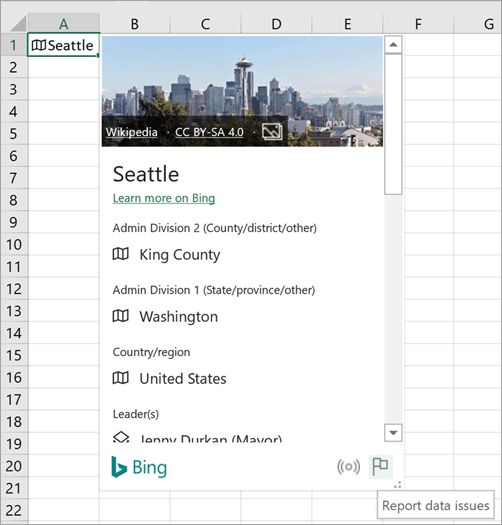
Om datakvalitet for organisationsdatatyper
-
Når du har konverteret til en datatype, skal du vælge ikonet Datatype i cellen, for at åbne kortet.
-
Rul til bunden af kortet for at se feltet Kontakt.
-
Kontakt kontakten til Power BI-datasættet i din organisation.
For feedback om datadækning
-
Når du konverterer til en datatype, får du muligvis et blåt spørgsmålstegn i cellen. Det betyder, at vi havde problemer med at finde eller matche et resultat. Vælg dette ikon, hvis Datavælgeren ikke allerede er åbnet.
-
i ruden Datavælger skal du vælge Giv feedback.
-
Udfyld den korte undersøgelse, og indsend den. Jo mere specifik du er, jo nemmere er det for os at forstå problemet, og løse det.
For generel feedback eller forslag til datatyper
Du kan også sende generel feedback fra direkte i Excel-appen om din samlede oplevelse ved hjælp af datatyper.
-
Gå til fanen Hjælp > feedback. Se Hvordan gør jeg give feedback om Microsoft Officefor at få flere oplysninger.
-
Fortæl os, hvad du synes mere eller mindre godt om, eller har forslag til. Send formularen med så mange oplysninger som muligt.
Ja. Du kan fjerne sammenkædningen af celler for at fjerne en forbindelse til en formel, der refererer til datatyper. Markér en celle med en sammenkædet datatype, og tryk derefter på Ctrl+C eller Cmd+C på en Mac for at kopiere den. Tryk på Ctrl+Alt+V eller Cmd+Control+V på en Mac, og vælg derefter Værdier. Dette indsætter datatypen i den nye celle, og du mister ikke forbindelsen til dataudbyderen.
Ja, men de skal opfylde kravene for at kunne bruge bestemte datatyper. Hvis du har sendt projektmappen til en person, der ikke opfylder kravene, vil de stadig kunne se data fra datatyper, men de kan ikke ændre eller opdatere dem.
På nuværende tidspunkt er det kun Excel til Microsoft 365og Excel til internettet, der understøtter sammenkædede datatyper. Hvis du åbner disse nye datatyper i en version af Excel, der ikke understøtter dem, så vises #VÆRDI! i cellerne. Og #NAVN? vises i stedet for formler, der henviser til disse datatyper.
Ja. De fleste Excel-funktioner fungerer sammen med datatyper, og vi arbejder hele tiden på at forbedre integrationen. Fyldhåndtaget fungerer, når rækker eller kolonner har samme datatype, og du udfylder celler med det samme felt. Hvis feltet ikke indeholder data eller mangler, får du vist fejlen #FIELD.
Du kan også angive tekst, der skal konverteres, i den sidste celle på en liste med datatyper, så forsøger Excel automatisk at matche teksten for at konvertere den.
Nogle almindelige funktioner i Excel fungerer muligvis ikke godt sammen med sammenkædede datatyper. Hvis du f.eks. opretter en pivottabel baseret på oplysninger fra datatyper, kan du kun bruge de oplysninger, der udtrykkeligt er føjet til arket. Og hvis du bruger disse datatyper med Power Pivot, Power-forespørgsel eller endda nogle diagrammer, er det ikke sikkert, at de virker som forventet.
Visse datatyper er på nuværende tidspunkt kun tilgængelige på bestemte sprog. For at få adgang til og bruge dem kan du føje et redigeringssprog til dine Sprogindstillinger i Office.
-
Datatyperne Aktier og Geografi: kun engelsk, spansk, fransk, tysk, italiensk og portugisisk.
Vi arbejder på at tilføje flere sprog i fremtiden.
Tip og tricks
Åbn et kort:
Tryk på Ctrl+Skift+F5 i Windows eller Cmd+Skift+F5 på Mac.
Tilføj en kolonne:
Tryk på Alt+Skift+F10 for at åbne menuen Indsæt data. Du kan også trykke på tasten Ctrl ellerCmd. Brug derefter piletasterne til at flytte til et felt, og tryk på Enter for at vælge et felt.
Sammenkædede datatyper indeholder en forbindelse til en datakilde, der er online. Når du har konverteret tekst til en sammenkædet datatype, så etableres en ekstern dataforbindelse i projektmappen. Hvis data ændrer sig online, ajourfører du den ved at opdatere i Excel.
For at opdatere dataene skal du højreklikke på cellen med den sammenkædede datatype, og klikke på Datatype > Opdater. Derved opdateres den markerede celle og alle tilstødende celler, der indeholder den samme datatype.
Hvis du vil opdatere alle sammenkædede datatyper og alle dataforbindelser, der kan være i projektmappen (herunder forespørgsler, andre dataforbindelser og pivottabeller), skal du klikke på Data > Opdater alle.
Med datatypekortene kan du udtrække mere end bare dine typiske værdier. Nogle datatypekort, f.eks. kort til datatypen Geografi, indeholder billeder, som du kan indsætte i din projektmappe. Disse billeder er indeholdt i cellen, f.eks. tekst eller tal.
-
Konvertér tekst til en datatype ved at markere cellen, og gå til Data Fane > Datatyper Gruppe > Automatisk.
-
Når det er konverteret, vises der et ikon i venstre side af celleværdien. Markér den, for at få vist kortet.
-
Hold markøren hen over billedet på kortet, så får du vist

-
Billedet skalerer, så det passer i cellen. Hvis du vil ændre størrelsen på det, skal du blot justere række eller kolonne for at øge størrelsen på cellen.
Tip!: Hvis du vil have vist tilskrivelsen af det indsatte billede, skal du højreklikke på billedet og vælge Vis kort.
Hvis du ikke længere vil have, at en celle skal være en sammenkædet datatype, skal du blot højreklikke på cellen og klikke på Datatype > Konvertér til tekst. Datatypen fjernes.
Vigtigt!: Hvis du konverterer datatypen til tekst, vil alle kolonner eller formler, der havde udtrukket værdier fra den pågældende datatype, vise #FIELD! Husk på, at hvis du konverterer datatypen til tekst, så vil alle kolonner eller formler, der har udtrukne værdier fra den pågældende datatype, vise fejlen #FELT!.
Datatyper og de data, du indsætter fra dem, kan bruges i formler og beregninger på samme måde som andre data. Det er også muligt at skrive formler, der refererer til værdierne fra de sammenkædede datatyper, også selvom dine data ikke er i en tabel. Du kan få flere oplysninger under Sådan skrives formler, der henviser til datatyper.
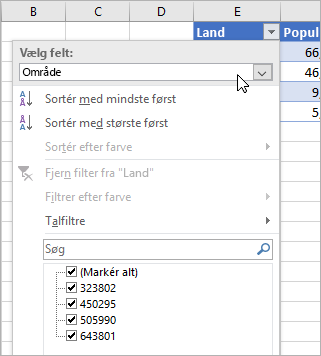
Du kan altid sortere og filtrere data i Excel ved hjælp af knapperne Filtrer på kolonneoverskrifterne. (Aktivér knappen Filtrer ved at klikke på Data > Filtrer.)
Men her er et tip til celler med datatyper: Klik på knappen Filtrer over cellerne med ikoner. Beslut derefter, hvordan du vil sortere eller filtrere. Hvis du vil sortere eller filtrere ved hjælp af visningsnavnet, skal du bevare markeringen af Vis værdi under Vælg felt. Hvis du vil sortere eller filtrere efter et andet felt fra den sammenkædede datatype, så skal du vælge det pågældende felt under Vælg felt.
I dette eksempel har vi markeret feltet Område. Excel bruger derefter dette som grundlag for afkrydsningsfelterne knyttet til filtrering nedenfor, og viser befolkningerne for de lande, vi har i tabellen. Andre gode tip: Excel ændrer menuerne Nummerfilter afhængigt af det felt, du vælger under Vælg felt.
Mere om sammenkædede datatyper
Excel-datatyper: Aktier og geografi










